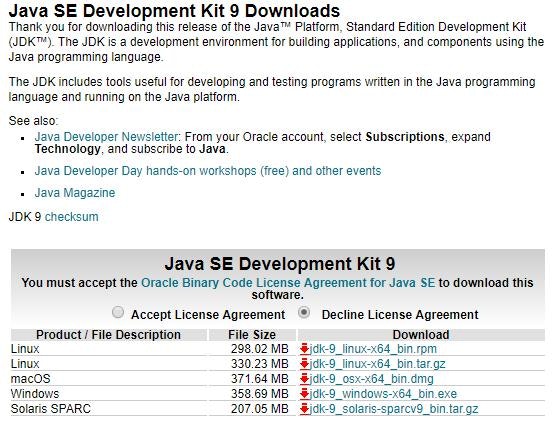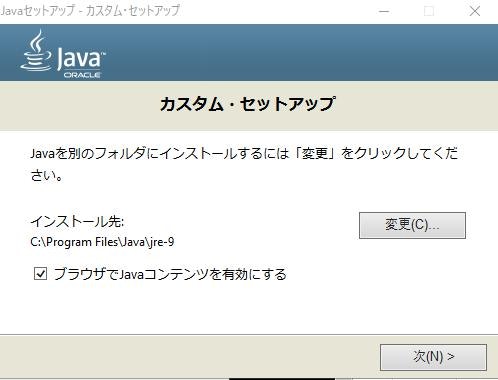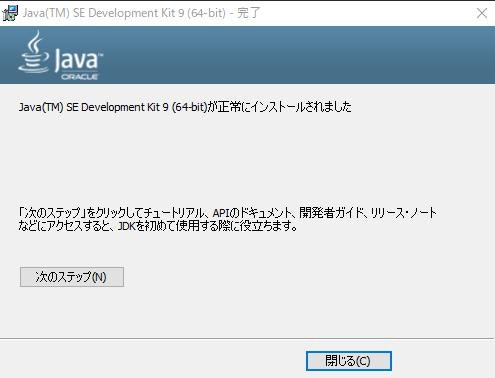最近、プログラム言語のJavaのversion 9がでましたね。
さっそく、JDKインストールしてます。
いまの自分の環境は、windowsと、レンタルサーバがCentOS7なので、
その2つのOSに対して、インストールを行い
バージョン表示されるところまで、トライしていきたいと思います。
では、やっていきたいと思います。
ダウンロードのリンクはこちら
Java SE Downloads
http://www.oracle.com/technetwork/java/javase/downloads/index.html
Java SE Development Kit 9 Downloads
http://www.oracle.com/technetwork/java/javase/downloads/jdk9-downloads-3848520.html
Windows10へのインストール例
上記の Java SE Development Kit 9 Downloads のリンクをクリックすると
次の画面がでますので、ラジオボタンのAccept Licence Agreementを選択します。
次に、windows x64のファイルをダウンロードします。
まずは、ダウンロードしたファイルをダブルクリックすると、インストールが開始されます。
次へをクリックします。
インストール先を聞いてきますので、変更したい場合は、変更します。
続いてjreのインストール先も聞いてきますので、いれてやります。
カスタムセットアップの画面に出てくるブラウザっていろいろあるけれど、どれを指していっているんだろう?よくわかりませんが、きにせず先に進みます。
たくさんJava使われているんだぞ、という宣伝ですね。
これで、インストールが完了したみたいですが、ちなみに、次のステップをクリックすると、
次のサイトが開きました。
キャプチャー貼っておきますね。
最後に、コンソールでJavaのインストールを確認します。
$ java -version
java version "9"
Java(TM) SE Runtime Environment (build 9+181)
Java HotSpot(TM) 64-Bit Server VM (build 9+181, mixed mode)
このように、出ればインストールができているのを確認できましたね。
CentOS7
CentOS7にJava9を入れるやり方は、2通りあって、.tar.gz ファイルからインストールする方法と、
.rpmファイルからインストールする方法です。
特にこだわりはないのですが、rpmコマンドでやっていこうと思います。
まずは、何はともあれOracleからファイルをダウンロードしてきます。
wget --no-cookies --no-check-certificate --header "Cookie: oraclelicense=accept-securebackup-cookie" \
http://download.oracle.com/otn-pub/java/jdk/9+181/jdk-9_linux-x64_bin.rpm \
-O jdk-9_linux-x64_bin.rpm
この上記のコマンドなんですが、このコマンドは、Java SE Development Kit 9 Downloads
のページに、ライセンスに同意しつつ、ダウンロードもしちゃうコマンドとなっております。
で、注意しておきたいのはですね。
これバージョン指定してますね。
ごちゃごちゃかいてあるなかの、9+181
の部分です。意味は、java9の181番目のリリース を意味してるとおもうんですが、
セキュリティ対策等で、この番号は、きっと変わりますので、wgetコマンド使わずに、
ブラウザで、ダウンロードしてきて、それをつかうようにしたほうが、最新になって、安心かなーとおもうのであります。
その辺は、各個人で注意してもらうとして、先にすすみましょう。
rpm -ivh jdk-9_linux-x64_bin.rpm
Preparing... ################################# [100%]
Updating / installing...
1:jdk-9-2000:9-ga ################################# [100%]
Unpacking JAR files...
plugin.jar...
javaws.jar...
deploy.jar...
cp: cannot stat ‘/usr/java/jdk-9/lib/desktop/icons/hicolor/16x16/apps/sun-java.png’: No such file or directory
cp: cannot stat ‘/usr/java/jdk-9/lib/desktop/icons/hicolor/16x16/apps/sun-javaws.png’: No such file or directory
cp: cannot stat ‘/usr/java/jdk-9/lib/desktop/icons/hicolor/48x48/apps/sun-java.png’: No such file or directory
cp: cannot stat ‘/usr/java/jdk-9/lib/desktop/icons/hicolor/48x48/apps/sun-javaws.png’: No such file or directory
cp: cannot stat ‘/usr/java/jdk-9/lib/desktop/icons/HighContrast/16x16/apps/sun-java.png’: No such file or directory
cp: cannot stat ‘/usr/java/jdk-9/lib/desktop/icons/HighContrast/16x16/apps/sun-javaws.png’: No such file or directory
cp: cannot stat ‘/usr/java/jdk-9/lib/desktop/icons/HighContrast/48x48/apps/sun-java.png’: No such file or directory
cp: cannot stat ‘/usr/java/jdk-9/lib/desktop/icons/HighContrast/48x48/apps/sun-javaws.png’: No such file or directory
cp: cannot stat ‘/usr/java/jdk-9/lib/desktop/icons/hicolor/48x48/apps/sun-java.png’: No such file or directory
cp: cannot stat ‘/usr/java/jdk-9/lib/desktop/icons/hicolor/48x48/apps/sun-javaws.png’: No such file or directory
アイコンがないのか、今のリリースでは、アイコンの画像漏れがあるようです。
まあ、いまのところ、画像つかわないから、Oracleさんの対応を気長にまちましょう。
では、バージョンの確認をいたします。
java -version
java version "9"
Java(TM) SE Runtime Environment (build 9+181)
Java HotSpot(TM) 64-Bit Server VM (build 9+181, mixed mode)
はい、CentOS7にも無事入れることができました。
以上です。